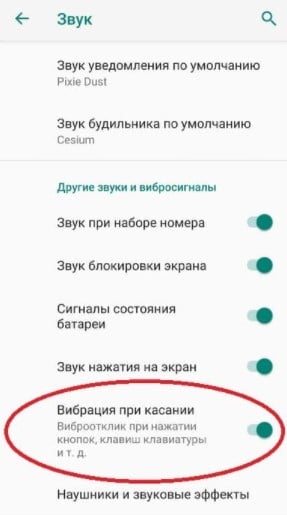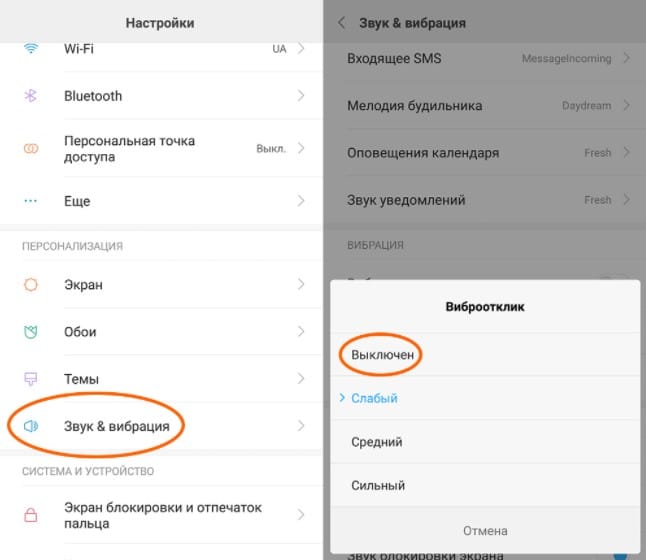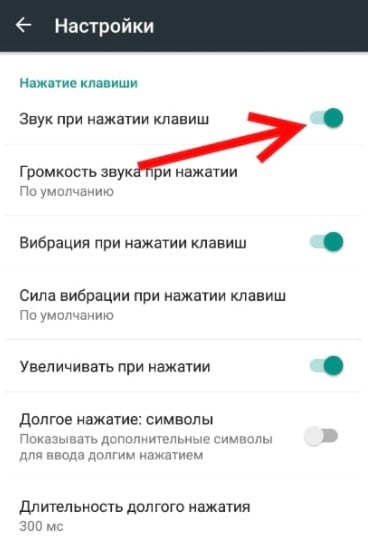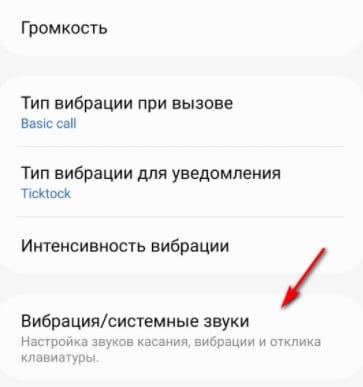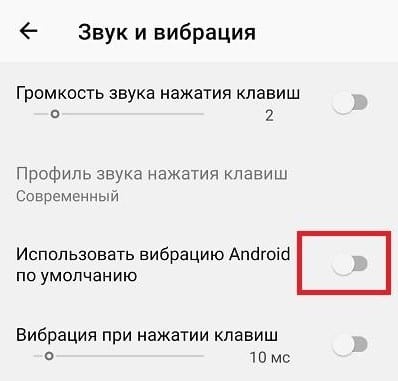Как выключить вибрацию, звук при касании к клавиатуре Android?
По умолчанию смартфоны на Android ведут себя немного странно – вибрируют и издают характерный звук при каждом нажатии на кнопки виртуальной клавиатуры. И так происходит уже давно. Такое поведение может доставлять неудобства при наборе текста на телефоне. Отключить вибрацию на клавиатуре Android можно, главная проблема в том, что на разных устройствах процедура будет отличаться. Мы сделали руководства для самых популярных марок смартфонов, поэтому у вас все получится сделать быстро.
Как отключить вибрацию и звук на клавиатуре Android?
Убирать виброотклик можно на всех устройствах, отличия заключаются лишь в способе реализации. В чистой системе Android кнопка выключения вибрации выглядит иначе, чем на Xiaomi, Samsung или Honor. Однако общий принцип остается одинаковым, сама логика выполнения процедуры практически не меняется. Отличаются только названия пунктов и расположение параметров.
Читайте также: Как выключить T9 на Android?
В чистом Android
На телефонах с чистым Android выключить вибрацию можно следующим образом:
- Переходим в «Настройки» системы и ищем пункт «Звук».
- Идем в раздел «Дополнительно», где нам нужно найти «Другие звуки и вибросигналы».
- Здесь можем отключить «Вибрацию при касании», а также, по желанию, звуки при наборе номеров или нажатии на экран.
Также выключить вибрацию можем через настройки самой клавиатуры. Опять же, многое зависит от того, какая установлена у вас на устройстве.
На Xiaomi
Как убрать вибрацию на клавиатуре Android Xiaomi:
- Открываем «Настройки», а затем жмем на пункт «Звук и вибрация».
- В блоке «Вибрация» нажимаем на «Виброотклик».
- Выбираем параметр «Отключить».
Однако данная инструкция приведет к полному выключению вибрации даже там, где она нужна. Есть и лучший способ, который будет работать только при наборе текста на клавиатуре.
Читайте также: Как удалить Gboard Android?
Выключение вибрации в Gboard:
- Переходим в «Настройки» Gboard – клавиатура по умолчанию. Сюда можно попасть либо с клавиатуры (открываем ее в любом текстовом меню и нажимаем на шестерню), либо в «Настройках» - «Расширенные настройки» - «Язык и ввод» - «Управление клавиатурами» - «Gboard».
- Идем в «Настройки» и передвигаем ползунок в неактивное положение возле «Виброотклик на нажатие клавиш». Здесь же можем выключить и «Звук при нажатии клавиш».
Важно! Данная инструкция применима ко всем смартфонам, на которых установлена клавиатура Gboard, а это подавляющее большинство устройств.
В Samsung
На Samsung пользователь может выключить и включить виброотклик на ввод тоже двумя способами: через системные настройки и через параметры клавиатуры.
Как выключить вибрацию на клавиатуре Android Samsung:
- Заходим в «Настройки», затем касаемся активной опции «Звуки и вибрация».
- Выбираем параметр «Вибрация/системные звуки».
- В блоке «Системная вибрация» выключаем параметр «Сенсорный ввод» и «Клавиатура Samsung».
- Готово! Теперь ваши действия с клавиатурой не будут сопровождаться вибрацией.
Если используется предустановленная клавиатура Gboard, процедура выключения виброотклика идентична той, что описана выше. Если же установлена Samsung Keyboard Neural, нужно перейти в ее настройки (прямо из клавиатуры). Здесь в блоке «Раскладка и отклик клавиатуры» остается только отключить «Обратная связь при нажатии».
На Huawei, Honor
Системы Huawei и Honor очень похожи, поэтому мы рассматриваем их вместе. Принцип тот же самый, доступно отключение через системное меню и саму клавиатуру.
Что нужно сделать на Huawei для отключения вибрации:
- Следуем в раздел «Система и обновления» в «Настройках».
- Выбираем вкладку «Язык и ввод», где ищем вкладку «Звук и вибрация».
- Теперь выключаем параметр «Использовать вибрацию Android по умолчанию».
Данная инструкция применима для всех устройств, где используется клавиатура SwiftKey.
Читайте также: Как на Android сделать смайлики, как на iPhone?
Есть еще много разных клавиатур, где тоже по умолчанию активна вибрация на нажатия. Однако отключить виброотклик на Android в них можно по тому же самому принципу – через настройки клавиатуры. В большинстве также реализована данная опция в основных настройках. Если же у вас что-то не получилось или просто желаете высказать свое мнение, пишите комментарии.